E-mail címzettjeinek vagy más partnereinek csevegése vagy hívása az Outlookban
Applies To
Microsoft 365-höz készült Outlook Webes Outlook Outlook.com Új Windows OutlookBármely e-mailben kezdeményezhet egyéni csevegést a küldővel, vagy csoportos csevegést az összes címzettel. Vagy válasszon ki egy nevet az e-mail címzettjei közül vagy a partnerei közül a Teams-hívás indításához.
Válassza ki alább az Ön által használt Outlook-verzióhoz tartozó lapot. Az Outlook melyik verziójával rendelkezem?
Megjegyzés: Ha az Új Outlook lap lépései nem működnek, előfordulhat, hogy még nem használja az új Windows Outlookot. Válassza a Klasszikus Outlook lehetőséget, és kövesse ezeket a lépéseket.
Csevegés e-mail címzettekkel az új Outlookban
-
Ha új Outlookban szeretne csevegni, kezdje a kapott e-maillel, amely meg van nyitva az új Outlook olvasóablakában.
-
A menüszalag menüjében, a Teams csoportban válassza a Csevegés lehetőséget.
-
Az eredményül kapott legördülő menüben válassza a lehetőséget, ha csak az e-mail feladójával szeretne csevegni, vagy csevegni szeretne az e-mail összes címzettjével.
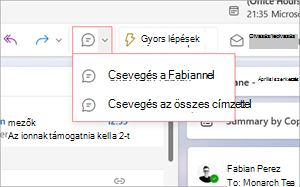
-
Megnyílik egy új Teams-csevegőablak a beszélgetés megkezdéséhez.
Teams-hívás kezdeményezése az új Outlookból
-
Jelöljön ki egy megnyitandó e-mailt az Outlook új olvasóablakában.
-
Válassza ki a címzett nevét a névjegykártyájának megnyitásához.
-
A Hívás legördülő listában válassza a Hanghívás vagy a Videohívás lehetőséget.
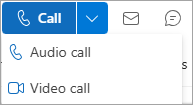
Csevegőüzenet küldése a klasszikus Outlookban
Csevegőüzenetet küldhet minden olyan személynek, akinek az online állapota az Offline kivételével bármit jelez.
-
A személy neve mellett kattintson az online állapotjelzőre.
-
A névjegykártyán kattintson a Csevegőüzenet vagy a Csevegőüzenet küldése ikonra, amelyet egy beszédbuborék jelöl.
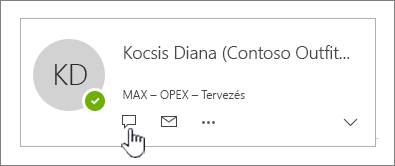
-
Írja be az üzenetet az ablak alsó szakaszába, majd nyomja le az Enter billentyűt a küldéshez.
Ha meg van nyitva egy e-mail, csevegőüzenettel válaszolhat a feladónak vagy a feladónak és az üzenet összes címzettjének. Az Üzenet lap Válasz csoportjában kattintson a Csevegés gombra. A legördülő listában kattintson a Válasz csevegőüzenettel vagy a Válasz mindenkinek csevegőüzenettel elemre.
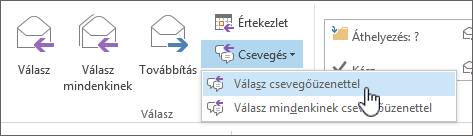
Teams-hívás kezdeményezése a klasszikus Outlookból
-
Jelölje ki az olvasóablakban megnyitni kívánt e-mailt.
-
Válassza ki a címzett nevét a névjegykártyájának megnyitásához.
-
Válassza ki a telefonszámát a hívás indításához.
Csevegés partnerekkel a Webes Outlookban
-
Csevegéshez Webes Outlook válassza a
-
Válassza a Teams-csevegés lehetőséget az Outlook fejlécében.
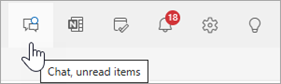
-
Válasszon a partnerek listájából, vagy válassza az Új csevegés

-
Az Új csevegés ablakban írja be annak a személynek a nevét, akivel csevegni szeretne, és kezdje el beírni az üzenetet.
Ha csevegést szeretne használni a Webes Outlookban, győződjön meg arról, hogy a böngészője úgy van beállítva, hogy engedélyezze a külső cookie-kat.
Tipp: Ha a Microsoft Edge-et használja, a Beállítások és további > Beállítások > Cookie-k és webhelyengedélyek > Cookie-k és webhelyadatok kezelése és törlése lapon ellenőrizheti, hogy a külső cookie-k be vannak-e kapcsolva. Állítsa a Külső cookie-k blokkolása beállítást Ki állásba.
Teams-hívás kezdeményezése a Webes Outlookból
-
Jelölje ki az olvasóablakban megnyitni kívánt e-mailt.
-
Válassza ki a címzett nevét a névjegykártyájának megnyitásához.
-
A Hívás legördülő listában válassza a Hanghívás vagy a Videohívás lehetőséget.
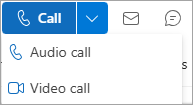
Partnerek csevegése vagy hívása a Outlook.com
-
Ha Outlook.com szeretne csevegni, válassza a Teams lehetőséget az Outlook fejlécében.
-
Megnyílik a Teams alkalmazás. Innen csevegést vagy Teams-hívást kezdeményezhet a partnereivel, vagy válassza a Meghívás a Teamsbe lehetőséget, és kövesse az utasításokat.










